Microsoft OneNote导出PDF格式保存的方法教程
时间:2023-08-18 14:24:27作者:极光下载站人气:302
Microsoft onenote是一款非常好用的办公软件,很多小伙伴都在使用。在Microsoft
OneNote中完成内容的编辑处理后看,如果我们希望将其导出为PDF格式的文件保存,小伙伴们知道具体该如何进行操作吗,其实操作方法是非常简单的,只需要进行几个非常简单的操作步骤就可以了,小伙伴们可以打开自己的软件后跟着下面的图文步骤一起动手操作起来。如果小伙伴们还没有Microsoft
OneNote这款软件,可以在文末处进行下载和安装。接下来,小编就来和小伙伴们分享具体的操作步骤了,有需要或者是有兴趣了解的小伙伴们快来和小编一起往下看看吧!
操作步骤
第一步:方法1.双击打开Microsoft OneNote进入主页自由编辑,在左上方点击“文件”;
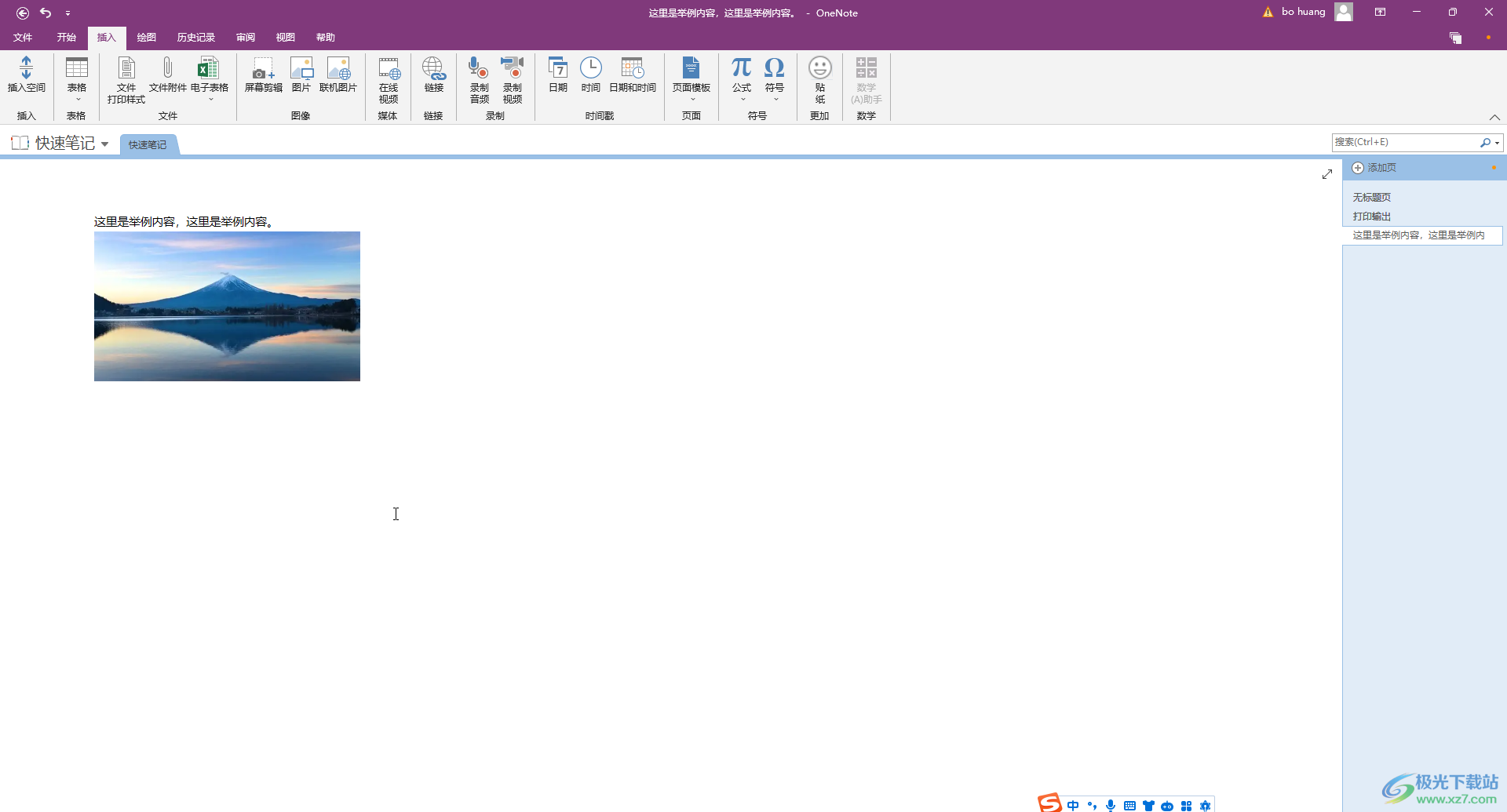
第二步:然后点击“导出”——“PDF”——“导出”;
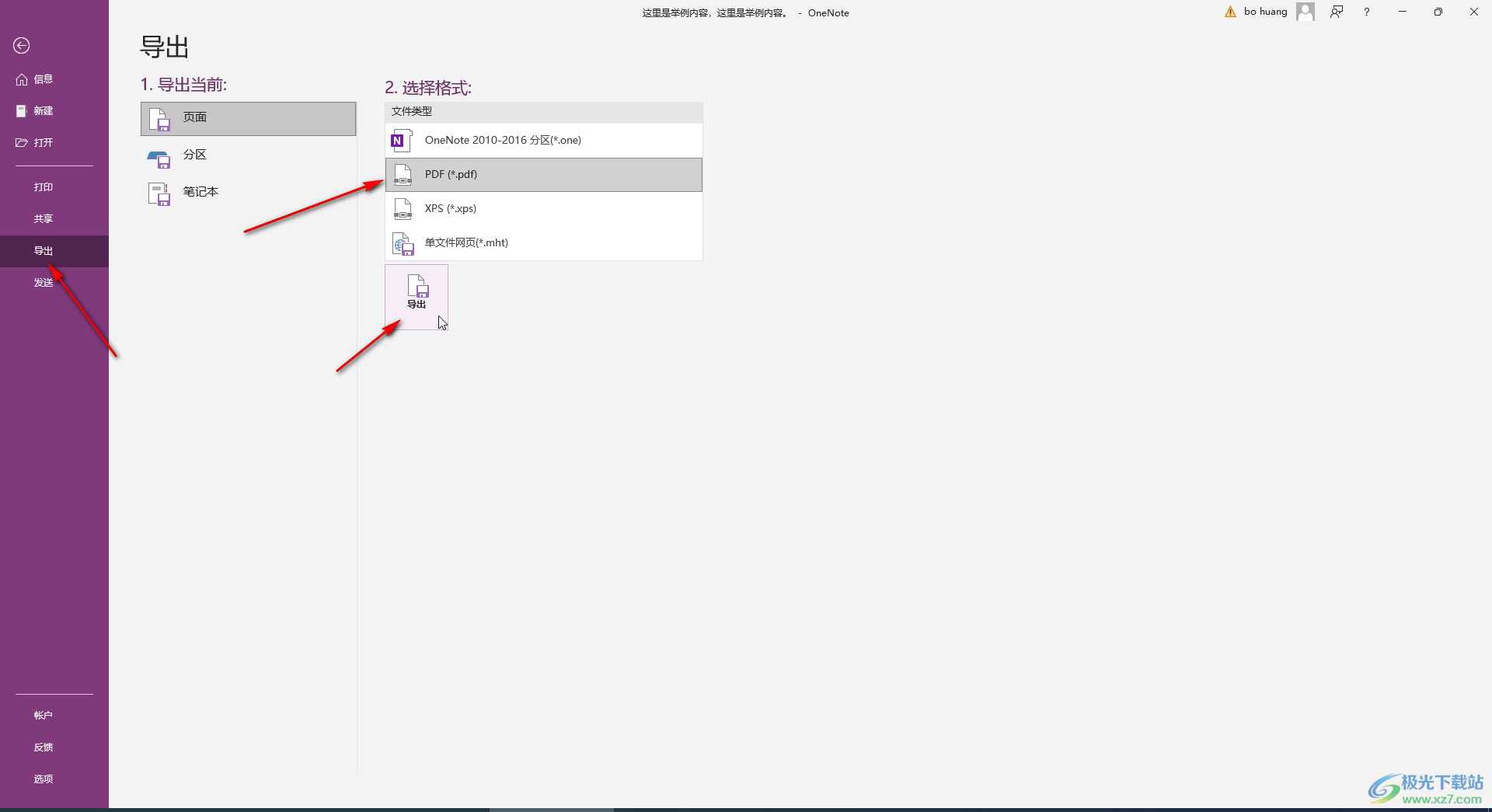
第三步:在打开的窗口中点击设置想要的保存位置,文件名称,点击“保存”就可以了;
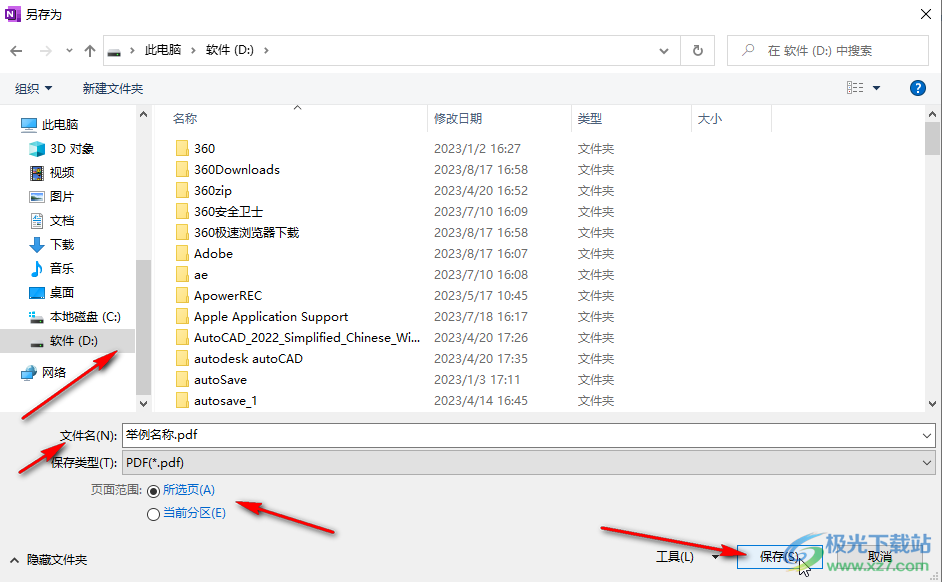
第四步:方法2.按Ctrl+P键,或者在左上方快速访问工具栏中点击打印图标,在打开的窗口中选择打印机为带PDF的,然后设置范围,点击“打印”就可以了;
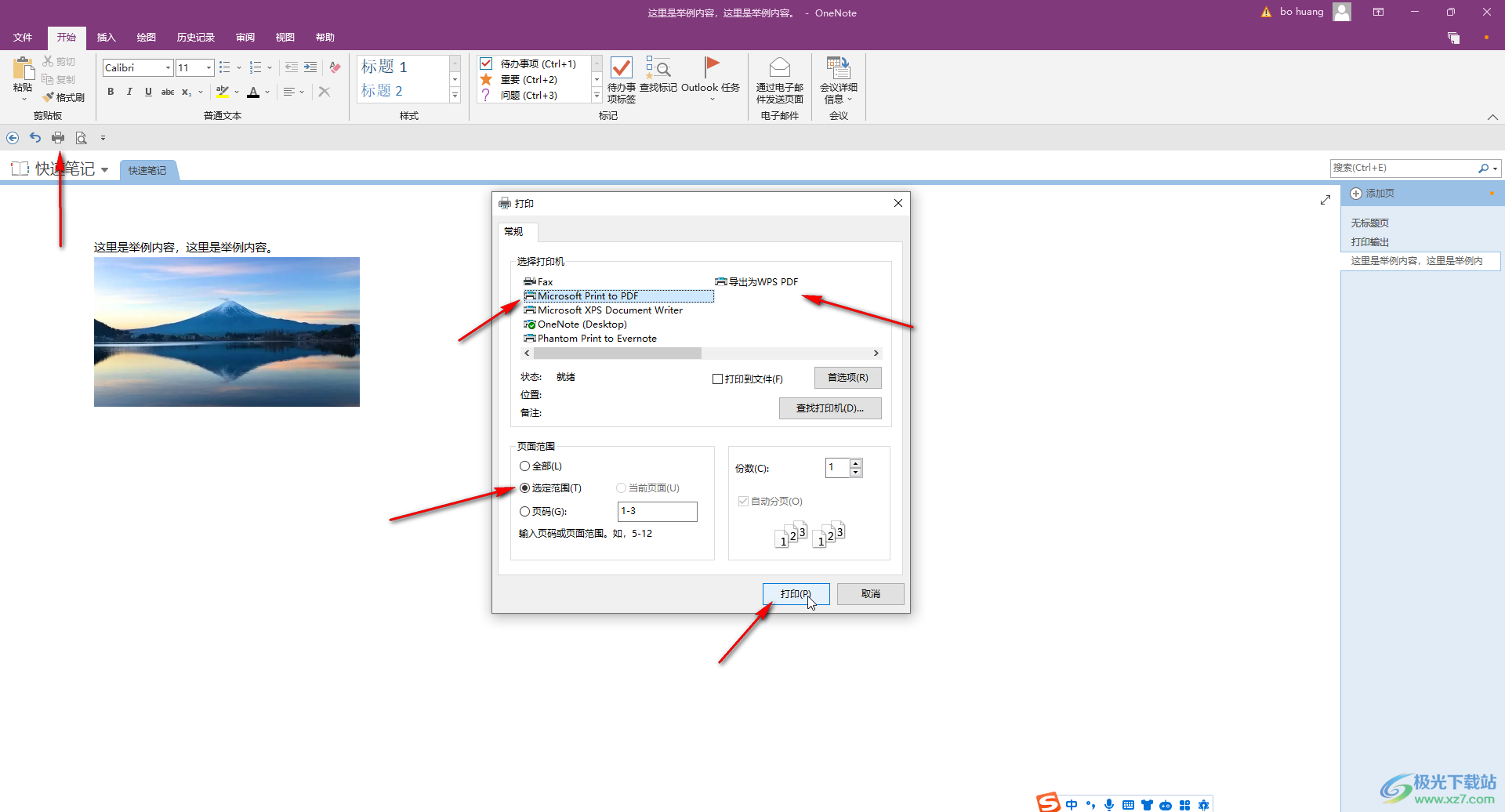
第五步:也可以在左上方点击“打印”后选择“打印”,打开窗口后进行同样的操作就可以了。

以上就是Microsoft OneNote中导出为PDF格式文件的方法教程的全部内容了。上面的两种方法操作起来都是非常简单的,小伙伴们可以打开自己的软件后一起动手操作起来。

大小:3.21 MB版本:16.0.18129.20116环境:WinAll, WinXP, Win7, Win10
- 进入下载
相关推荐
相关下载
热门阅览
- 1百度网盘分享密码暴力破解方法,怎么破解百度网盘加密链接
- 2keyshot6破解安装步骤-keyshot6破解安装教程
- 3apktool手机版使用教程-apktool使用方法
- 4mac版steam怎么设置中文 steam mac版设置中文教程
- 5抖音推荐怎么设置页面?抖音推荐界面重新设置教程
- 6电脑怎么开启VT 如何开启VT的详细教程!
- 7掌上英雄联盟怎么注销账号?掌上英雄联盟怎么退出登录
- 8rar文件怎么打开?如何打开rar格式文件
- 9掌上wegame怎么查别人战绩?掌上wegame怎么看别人英雄联盟战绩
- 10qq邮箱格式怎么写?qq邮箱格式是什么样的以及注册英文邮箱的方法
- 11怎么安装会声会影x7?会声会影x7安装教程
- 12Word文档中轻松实现两行对齐?word文档两行文字怎么对齐?
网友评论